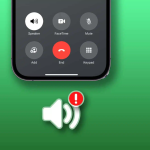Η δημιουργία αντιγράφων ασφαλείας iCloud διευκολύνει τη διατήρηση των δεδομένων σας ασφαλή και προσιτή. Επομένως, μπορεί να είναι ενοχλητικό να εμφανιστεί το σφάλμα «Αποτυχία δημιουργίας αντιγράφων ασφαλείας iCloud». Αυτό είναι σχετικά κοινό, αλλά τα καλά νέα είναι ότι μπορείτε να δοκιμάσετε διάφορες λύσεις για να το διορθώσετε. Ας εμβαθύνουμε και ας μάθουμε τι προκαλεί και πώς να διορθώσετε το πρόβλημα αποτυχίας δημιουργίας αντιγράφων ασφαλείας iCloud.
Γιατί η δημιουργία αντιγράφων ασφαλείας iCloud συνεχίζει να αποτυγχάνει στο iPhone μου;
Μερικοί από τους πιο συνηθισμένους λόγους για τους οποίους μπορεί να αποτύχει η δημιουργία αντιγράφων ασφαλείας iCloud είναι:
Το iPhone σας δεν είναι συνδεδεμένο σε σταθερό δίκτυο WiFi.
Ο αποθηκευτικός σας χώρος είναι γεμάτος.
Η συσκευή σας iOS δεν είναι συνδεδεμένη σε πηγή τροφοδοσίας.
Επομένως, πρώτα, βεβαιωθείτε ότι το τηλέφωνό σας είναι συνδεδεμένο σε δίκτυο WiFi και τροφοδοτικό. Στη συνέχεια, δοκιμάστε τις παρακάτω συμβουλές για να διορθώσετε το πρόβλημα της αποτυχίας δημιουργίας αντιγράφων ασφαλείας iCloud.
Πώς να διορθώσετε το πρόβλημα δημιουργίας αντιγράφων ασφαλείας iCloud στο iPhone σας
- Ελέγξτε την κατάσταση του διακομιστή iCloud
Υπάρχει επίσης η πιθανότητα οι διακομιστές που σχετίζονται με τη δημιουργία αντιγράφων ασφαλείας iCloud να έχουν τεθεί εκτός σύνδεσης για συντήρηση ή να αντιμετωπίζουν προβλήματα λόγω τεχνικής βλάβης που μπορεί να σας εμποδίσει να δημιουργήσετε ένα αντίγραφο ασφαλείας iCloud της συσκευής σας.
Για να ελέγξετε εάν οι διακομιστές iCloud είναι συνδεδεμένοι, μεταβείτε στη σελίδα κατάστασης συστήματος της Apple και, στη συνέχεια, δείτε εάν υπάρχει μια πράσινη ένδειξη δίπλα στην υπηρεσία για δημιουργία αντιγράφων ασφαλείας iCloud. Εάν δείτε ένα γκρι πλαίσιο, οι διακομιστές υποβάλλονται σε συντήρηση και θα πρέπει να περιμένετε μέχρι να συνδεθούν ξανά στο διαδίκτυο για να δημιουργήσετε επιτυχώς αντίγραφα ασφαλείας του iPhone/ iPad σας.
- Βεβαιωθείτε ότι η δημιουργία αντιγράφων ασφαλείας iCloud είναι ενεργοποιημένη
Τα iPhone και τα iPad ρωτούν πάντα εάν θέλετε να ενεργοποιήσετε τη δημιουργία αντιγράφων ασφαλείας iCloud για τα δεδομένα σας κατά την αρχική εγκατάσταση. Ωστόσο, εάν χάσατε με κάποιο τρόπο αυτήν την επιλογή ή την απενεργοποιήσατε κατά λάθος στην εφαρμογή Ρυθμίσεις, τα αντίγραφα ασφαλείας του iCloud δεν θα λειτουργήσουν για εσάς. Δείτε πώς μπορείτε να ελέγξετε εάν η δημιουργία αντιγράφων ασφαλείας iCloud είναι ενεργοποιημένη στη συσκευή σας.
Ανοίξτε την εφαρμογή Ρυθμίσεις στο iPhone ή το iPad σας.
Πατήστε το banner Apple ID με το όνομά σας → Επιλέξτε iCloud.
Πατήστε iCloud Backup → Toggle on Back Up This iPhone (ή iPad).
Σε μοντέλα που υποστηρίζονται από 5G, μπορείτε επίσης να ενεργοποιήσετε το Backup Over Cellular.
- Ελέγξτε εάν έχετε επαρκή χώρο αποθήκευσης iCloud
Το iCloud σάς παρέχει 5 GB δωρεάν αποθηκευτικού χώρου για τη δημιουργία αντιγράφων ασφαλείας των δεδομένων σας. Εάν ο αποθηκευτικός σας χώρος iCloud έχει ήδη φτάσει αυτό το όριο, δεν μπορείτε να δημιουργήσετε αντίγραφα ασφαλείας περισσότερων δεδομένων χωρίς να αναβαθμίσετε το σχέδιό σας. Σε αυτήν την περίπτωση, είναι καλύτερο να ελέγξετε τον αποθηκευτικό χώρο και να ελευθερώσετε δεδομένα, εάν χρειάζεται. Δείτε πώς μπορείτε να το κάνετε.
Ανοίξτε την εφαρμογή Ρυθμίσεις στο iPhone ή το iPad σας.
Πατήστε το banner Apple ID → Επιλέξτε iCloud.
Πατήστε Manage Account Storage για πρόσβαση σε πρόσθετες λεπτομέρειες.
Εάν ο αποθηκευτικός χώρος είναι γεμάτος, μάθετε πώς να διαγράφετε αντίγραφα ασφαλείας για να ελευθερώσετε χώρο.
- Απενεργοποιήστε τη λειτουργία χαμηλής κατανάλωσης ενέργειας και χαμηλής κατανάλωσης δεδομένων
Ενώ η λειτουργία χαμηλής κατανάλωσης και η λειτουργία χαμηλών δεδομένων έχουν σχεδιαστεί για να μειώνουν τη χρήση της μπαταρίας και των δεδομένων κινητής τηλεφωνίας της συσκευής σας, η χρήση τους μπορεί να αποτρέψει τη λειτουργία των αντιγράφων ασφαλείας iCloud. Ως εκ τούτου, πρέπει να τα απενεργοποιήσετε για να δείτε εάν αυτό διορθώνει το πρόβλημα.
Για να απενεργοποιήσετε τη λειτουργία χαμηλής κατανάλωσης ενέργειας:
.Μεταβείτε στις Ρυθμίσεις → Μπαταρία → Απενεργοποίηση λειτουργίας χαμηλής κατανάλωσης ενέργειας.
Για να απενεργοποιήσετε τη λειτουργία χαμηλών δεδομένων για κινητό:
.Μεταβείτε στις Ρυθμίσεις → Κινητό → Επιλογές δεδομένων κινητής τηλεφωνίας.
Εάν χρησιμοποιείτε δύο SIM, επιλέξτε μια SIM για να εντοπίσετε τις Επιλογές δεδομένων κινητής τηλεφωνίας.
Πατήστε Λειτουργία δεδομένων → Αποεπιλέξτε τη λειτουργία χαμηλών δεδομένων.
Για να απενεργοποιήσετε τη λειτουργία χαμηλών δεδομένων για Wi-Fi:
- μεταβείτε στις Ρυθμίσεις → Wi-Fi.
Πατήστε το μπλε εικονίδιο «i» δίπλα σε ένα δίκτυο → Απενεργοποίηση λειτουργίας χαμηλών δεδομένων.
- Αναγκαστική επανεκκίνηση του iPhone ή του iPad
Εάν οι προκαταρκτικές διορθώσεις δεν βοήθησαν στην επίλυση του προβλήματος, θα πρέπει να αναγκάσετε να επανεκκινήσετε τη συσκευή σας. Αυτό θα σας βοηθήσει να επιλύσετε προσωρινές δυσλειτουργίες που ενδέχεται να εμποδίσουν τη σωστή λειτουργία των αντιγράφων ασφαλείας iCloud. Ωστόσο, εάν δεν ξέρετε πώς μπορείτε να το κάνετε αυτό, ρίξτε μια ματιά σε αυτόν τον οδηγό σχετικά με τον τρόπο αναγκαστικής επανεκκίνησης ενός iPhone ή iPad.
- Βεβαιωθείτε ότι το VPN είναι απενεργοποιημένο
Τα VPN προσφέρουν έναν εξαιρετικό τρόπο για να κρύψετε το ψηφιακό σας αποτύπωμα και να προστατέψετε τα δεδομένα σας από τους ιστότοπους που επισκέπτεστε. Ωστόσο, η χρήση VPN συχνά εισάγει λανθάνουσα κατάσταση δικτύου, η οποία μπορεί να επηρεάσει την ικανότητα της συσκευής σας να δημιουργεί αντίγραφα ασφαλείας. Θα πρέπει να απενεργοποιήσετε το VPN στη συσκευή σας πριν δημιουργήσετε αντίγραφα ασφαλείας των δεδομένων σας μέσω iCloud.
Εάν έχετε διαμορφώσει ένα VPN με μη αυτόματο τρόπο, μεταβείτε στις Ρυθμίσεις → απενεργοποιήστε το VPN.
Εάν χρησιμοποιείτε οποιαδήποτε άλλη υπηρεσία VPN, ανοίξτε την εφαρμογή VPN → πατήστε Αποσύνδεση.
- Ελέγξτε για ενημερώσεις συστήματος
Οι δυσλειτουργίες στο iOS μπορούν επίσης να σας εμποδίσουν να δημιουργήσετε ένα αντίγραφο ασφαλείας iCloud. Εάν πιστεύετε ότι συμβαίνει αυτό με το iPhone σας, ακολουθήστε τα παρακάτω βήματα για να ελέγξετε εάν η Apple έχει εκδώσει μια ενημέρωση λογισμικού με νέες διορθώσεις σφαλμάτων για να επιδιορθώσετε το πρόβλημα.
Μεταβείτε στις Ρυθμίσεις → Γενικά → Ενημέρωση λογισμικού.
Πατήστε Ενημέρωση τώρα εάν υπάρχει διαθέσιμη ενημέρωση.
- Αποσυνδεθείτε και συνδεθείτε στο Apple ID σας
Εάν εξακολουθείτε να αντιμετωπίζετε δυσκολία στο να κάνετε τις συσκευές σας να δημιουργήσουν ένα αντίγραφο ασφαλείας iCloud, είναι πιθανό να υπάρχει πρόβλημα με το Apple ID σας ή τη συσκευή που χρησιμοποιείτε. Εάν θέλετε να καταργήσετε σταδιακά την πιθανότητα τέτοιων δυσλειτουργιών, μπορείτε να δοκιμάσετε να αποσυνδεθείτε και να επιστρέψετε στο Apple ID σας ακολουθώντας αυτά τα βήματα:
Εκκινήστε την εφαρμογή Ρυθμίσεις → Πατήστε το banner Apple ID.
Κάντε κύλιση προς τα κάτω και πατήστε Έξοδος.
Εισαγάγετε τον κωδικό πρόσβασης του Apple ID σας → πατήστε Απενεργοποίηση.
Επιλέξτε το περιεχόμενο που θέλετε να αποθηκεύσετε εκτός σύνδεσης. Στη συνέχεια, πατήστε Έξοδος.
Συνδεθείτε ξανά στον λογαριασμό σας Apple.
- Επαναφέρετε όλες τις ρυθμίσεις
Εάν οι περισσότερες λύσεις αποτύχουν, μπορείτε να επαναφέρετε όλες τις ρυθμίσεις στο iPhone/iPad σας για να δείτε εάν αυτό βοηθά στην επίλυση του προβλήματος. Αυτή η ενέργεια θα επαναφέρει όλες τις ρυθμίσεις στις προεπιλεγμένες τιμές τους, αφήνοντας τα δεδομένα σας ανέπαφα. Δείτε πώς μπορείτε να το κάνετε αυτό:
Μεταβείτε στις Ρυθμίσεις → Γενικά → Μεταφορά ή Επαναφορά iPhone (ή iPad).
Πατήστε Επαναφορά → Επαναφορά όλων των ρυθμίσεων.
Εισαγάγετε τον κωδικό πρόσβασης του iPhone ή του iPad σας.
Πατήστε Επαναφορά όλων των ρυθμίσεων ξανά για να ολοκληρώσετε τη διαδικασία.
- Δημιουργήστε ένα τοπικό αντίγραφο ασφαλείας σε Mac ή υπολογιστή
Αν και τα αντίγραφα ασφαλείας του iCloud είναι βολικά, δεν μπορούν να δημιουργηθούν χωρίς ενεργή σύνδεση στο Διαδίκτυο. Επομένως, ο καλύτερος τρόπος για να δημιουργήσετε αντίγραφα ασφαλείας ενός iPhone ή iPad είναι να το συνδέσετε στο Mac ή τον υπολογιστή σας μέσω καλωδίου για να δημιουργήσετε ένα τοπικό αντίγραφο ασφαλείας.
Εάν χρησιμοποιείτε Mac, μπορείτε να δημιουργήσετε αντίγραφα ασφαλείας των συσκευών σας μέσω του Finder. Ωστόσο, εάν έχετε υπολογιστή, θα πρέπει να χρησιμοποιήσετε το iTunes για να δημιουργήσετε αντίγραφα ασφαλείας των συσκευών σας τοπικά.
- Επικοινωνήστε με την υποστήριξη της Apple
Εάν έχετε δοκιμάσει όλες τις λύσεις που δίνονται παραπάνω, αλλά εξακολουθείτε να μην μπορείτε να δημιουργήσετε αντίγραφα ασφαλείας του iPhone ή του iPad σας στο iCloud, συνιστάται να επικοινωνήσετε με την Υποστήριξη της Apple. Μπορούν να σας βοηθήσουν μέσω τηλεφώνου ή να σας βοηθήσουν να προγραμματίσετε ένα ραντεβού στο Genius Bar σε ένα κοντινό Apple Store για τη διάγνωση και την επίλυση του προβλήματός σας.